本文要实现内容移动时,标题栏自动缩放/放大的效果,效果如下:
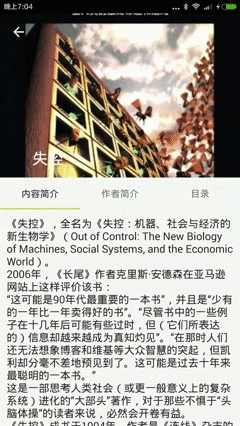
控件介绍
这次需要用到得新控件比较多,主要有以下几个:
CoordinatorLayout
组织它的子views之间协作的一个Layout,它可以给子View切换提供动画效果。
AppBarLayout
可以让包含在其中的控件响应被标记了ScrollingViewBehavior的View的滚动事件
CollapsingToolbarLayout
可以控制包含在CollapsingToolbarLayout其中的控件,在响应collapse时是移除屏幕和固定在最上面
TabLayout
结合ViewPager,实现多个TAB的切换的功能
NestedScrollView
与ScrollView基本相同,不过包含在NestedScrollView中的控件移动时才能时AppBarLayout缩放
Layout布局
<?xml version=”1.0” encoding=”utf-8”?>
<android.support.design.widget.CoordinatorLayout xmlns:android=“http://schemas.android.com/apk/res/android”
xmlns:app=“http://schemas.android.com/apk/res-auto”
android:layout_width=“match_parent”
android:layout_height=“match_parent”
android:fitsSystemWindows=“true”>
<android.support.design.widget.AppBarLayout
android:layout_width=“match_parent”
android:layout_height=“256dp”
android:fitsSystemWindows=“true”
android:theme=“@style/ThemeOverlay.AppCompat.Dark.ActionBar”>
<android.support.design.widget.CollapsingToolbarLayout
android:id=“@+id/collapsing_toolbar”
android:layout_width=“match_parent”
android:layout_height=“match_parent”
android:fitsSystemWindows=“true”
app:contentScrim=“?attr/colorPrimary”
app:expandedTitleMarginEnd=“64dp”
app:expandedTitleMarginStart=“48dp”
app:layout_scrollFlags=“scroll|exitUntilCollapsed”>
<ImageView
android:id=“@+id/ivImage”
android:layout_width=“match_parent”
android:layout_height=“match_parent”
android:fitsSystemWindows=“true”
android:scaleType=“centerCrop”
android:src=“@drawable/book1”
app:layout_collapseMode=“parallax”
app:layout_collapseParallaxMultiplier=“0.7” />
<android.support.v7.widget.Toolbar
android:id=“@+id/toolbar”
android:layout_width=“match_parent”
android:layout_height=“?attr/actionBarSize”
app:layout_collapseMode=“pin”
app:popupTheme=“@style/ThemeOverlay.AppCompat.Light” />
</android.support.design.widget.CollapsingToolbarLayout>
</android.support.design.widget.AppBarLayout>
<LinearLayout
android:layout_width=“match_parent”
android:layout_height=“match_parent”
android:orientation=“vertical”
app:layout_behavior=“@string/appbar_scrolling_view_behavior”>
<android.support.design.widget.TabLayout
android:id=“@+id/sliding_tabs”
android:layout_width=“match_parent”
android:layout_height=“wrap_content”
app:tabGravity=“fill”
app:tabMode=“fixed” />
<android.support.v4.view.ViewPager
android:id=“@+id/viewpager”
android:layout_width=“match_parent”
android:layout_height=“match_parent” />
</LinearLayout>
</android.support.design.widget.CoordinatorLayout>
CollapsingToolbarLayout和TabLayout的使用说明可以参考探索新的Android Material Design支持库
代码实现
//Toolbar
Toolbar toolbar = (Toolbar) findViewById(R.id.toolbar);
setSupportActionBar(toolbar);
getSupportActionBar().setDisplayHomeAsUpEnabled(true);
toolbar.setNavigationOnClickListener(new View.OnClickListener() {
@Override
public void onClick(View view) {
onBackPressed();
}
});
//使用CollapsingToolbarLayout后,title需要设置到CollapsingToolbarLayout上
CollapsingToolbarLayout collapsingToolbar = (CollapsingToolbarLayout) findViewById(R.id.collapsing_toolbar);
collapsingToolbar.setTitle("失控");
//设置ViewPager
mViewPager = (ViewPager) findViewById(R.id.viewpager);
setupViewPager(mViewPager);
//给TabLayout增加Tab, 并关联ViewPager
TabLayout tabLayout = (TabLayout) findViewById(R.id.sliding_tabs);
tabLayout.addTab(tabLayout.newTab().setText("内容简介"));
tabLayout.addTab(tabLayout.newTab().setText("作者简介"));
tabLayout.addTab(tabLayout.newTab().setText("目录"));
tabLayout.setupWithViewPager(mViewPager);
详细代码参见这里
项目源码已发布到Github,Material Design新控件基本介绍完了,
下篇文章会结合豆瓣读书的API,整合一下这些控件,做一个Demo。
源码地址:MaterialDesignExample
以上就是本文的全部内容,希望对大家的学习有所帮助,也希望大家多多支持亿速云。
亿速云「云服务器」,即开即用、新一代英特尔至强铂金CPU、三副本存储NVMe SSD云盘,价格低至29元/月。点击查看>>
免责声明:本站发布的内容(图片、视频和文字)以原创、转载和分享为主,文章观点不代表本网站立场,如果涉及侵权请联系站长邮箱:is@yisu.com进行举报,并提供相关证据,一经查实,将立刻删除涉嫌侵权内容。